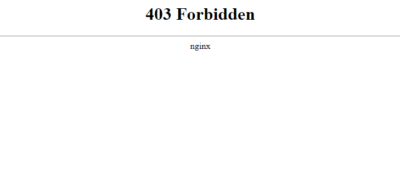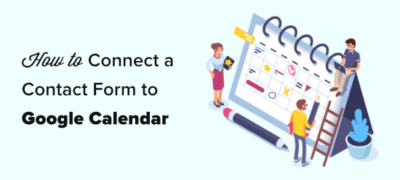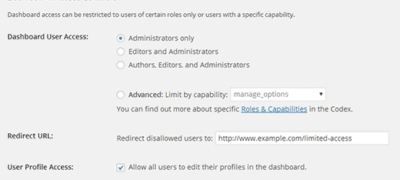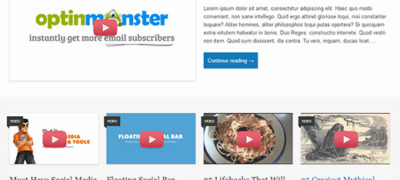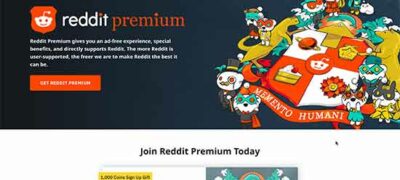在今天早上尝试打开WordPress网站时,您看到403…
WordPress 的美妙之处在于它的易用性。它为您提供了一个简单的 CMS,无论您是专业的 Web 开发人员,还是只是想要构建和维护自己的个人或商业网站的人,都可以轻而易举地构建网站。而且,虽然它易于使用,但它仍然提供了大量的功能和工具,因此您可以用它做很多事情。除了WordPress自动获得的所有功能外,您还可以获得一系列插件,为您的网站添加额外的工具。
您可能想要使用插件的一件事是复制页面或帖子。有时您可能希望复制网站上页面或帖子的确切布局、内容和更多内容。这可能是因为您想进行一些更改但仍保留原始内容。您可能希望在现有页面的基础上创建一个新页面,因为您想复制它的成功。无论您想要复制页面或帖子的原因是什么,插件都可以提供一种在 WordPress 上执行此操作的方法。也可以在没有插件的情况下进行,尽管它可能不那么容易。
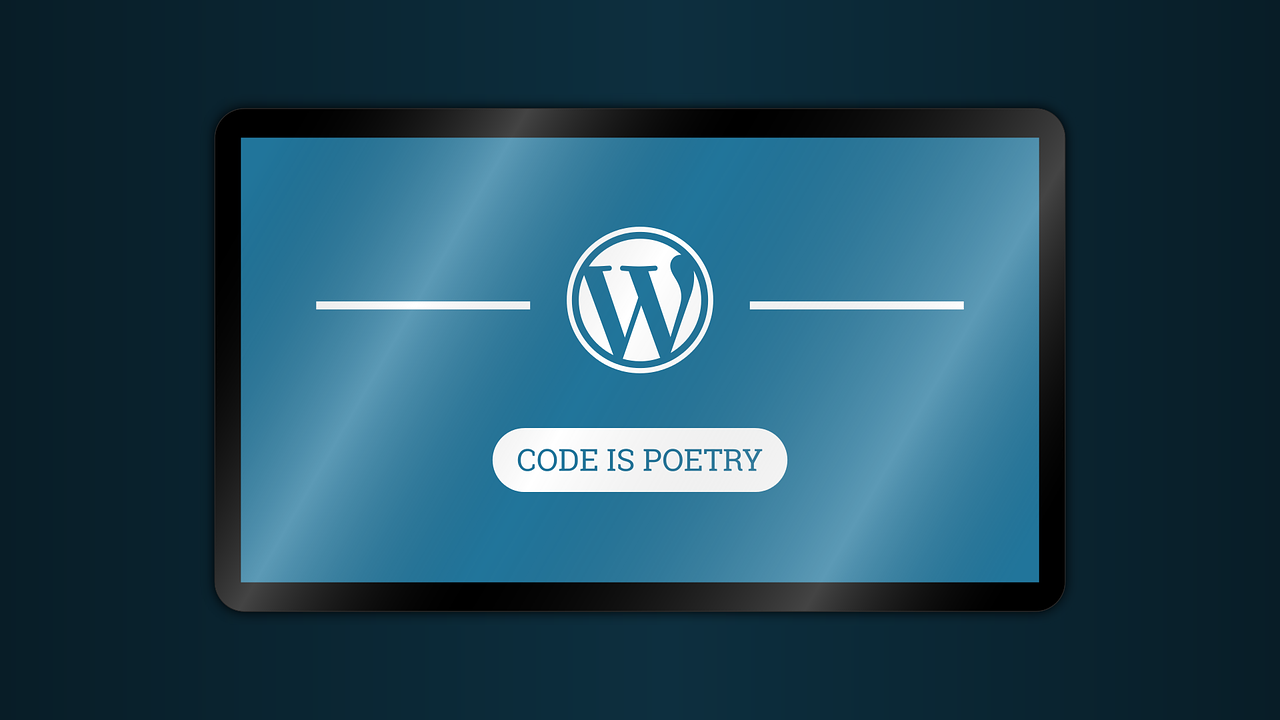
使用 WordPress 插件复制页面或帖子
如果您想在 WordPress 中复制页面或发帖,您可以选择几个插件。当您选择使用哪个插件时,请查看它们的上次更新时间、提供的支持以及插件收到的评论。如果您使用的是WordPress 网页设计公司,他们可以帮助您找到合适的插件。
当您需要插件来复制帖子和页面时,您可以使用以下一些选项。
Yoast的重复帖子
Duplicate Post 是 Yoast 制作的插件,它也制作了流行的 SEO 插件。他们的后期复制工具也很受欢迎,特别是因为它提供了一些有用的功能。它允许您复制整个页面或帖子,甚至包括评论、页面标签、菜单顺序以及您可能不想再次创建的其他详细信息。为了避免混淆原始页面和新副本,您还可以在页面标题的开头或结尾添加一个标签(例如“copy of”),以便您知道哪些是重复的。
要使用此插件复制页面,请先安装并激活它。准备就绪后,请按照下列步骤操作:
- 在您的仪表板上,转到页面 -> 所有页面或帖子 -> 所有帖子,具体取决于您是要复制页面还是帖子。
- 将鼠标悬停在您要复制的帖子或页面上,以查看“克隆”和“新草稿”作为选项。
- 如果您只想复制页面,请选择克隆。如果要复制页面并在编辑器中打开它,请选择新建草稿。
重复页面和帖子
您可以使用的另一个插件选项是重复页面和发布。这是一个简单的插件,可以快速完成工作。您可以快速复制页面或帖子,并且没有占用速度或空间的不必要功能。
安装并激活插件后,使用它的简单步骤是:
- 转到您的页面或帖子
- 将鼠标悬停在您要克隆的帖子上
- 单击复制
后复印机
Post Duplicator 将为您复制帖子或页面,并保留任何自定义信息,例如字段、帖子类型和分类法。快速工具是另一个易于使用的工具。
- 安装并激活插件
- 转到所有页面或所有帖子
- 将鼠标悬停在要复制的页面上
- 点击重复帖子
重复页面
Duplicate Page 插件可以复制页面、帖子和自定义帖子类型。它还提供附加功能,允许您将重复项保存为草稿、待处理、私人或公共。
首先,安装并激活插件,然后按照以下步骤操作:
- 将插件的设置配置为您希望它执行的操作
- 转到您的页面或帖子
- 在要复制的页面或帖子上选择复制此内容
在没有插件的情况下复制页面或帖子
您不一定必须使用插件来复制 WordPress 页面或帖子,尽管插件可以使其更容易。您可以手动复制页面,但这可能需要更多的技术知识。您可以通过多种方式手动复制页面。一种方法是使用functions.php 代码启用克隆,另一种方法是手动复制和粘贴代码。
对于第一个选项,您需要编辑functions.php 文件。这并不一定很难做到,但您应该在更改任何内容之前创建网站的备份。然后,您需要在文件末尾添加一个代码片段,您可以在此处找到该代码片段。添加代码后,您可以保存文件并将其重新上传到您的站点,以启用页面和帖子的复制。您应该能够使用复制按钮进行克隆。
在没有插件的情况下复制页面和帖子的另一种选择是手动复制和粘贴代码。当您打开要克隆的页面或帖子时,您可以转到“更多工具和选项”菜单并选择代码编辑器。只需从编辑器复制代码,创建一个新页面或帖子,然后打开新帖子/页面的代码编辑器以粘贴代码。
当然,如果这些方法看起来太复杂或太耗时,您可以随时使用插件代替。它可以快速轻松地在 WordPress 中复制页面和帖子,而且您不需要任何代码知识。如果您不想更改functions.php 文件,并且可能会出错,或者不想花时间复制和粘贴,那么插件是最有意义的。